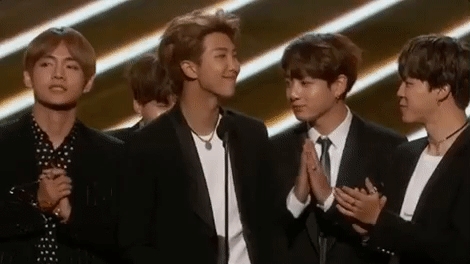በሰነዱ ውስጥ የገጹን መጨረሻ ሲደርሱ ፣ MS Word ክፍተቱን በራስ-ሰር ያስገባል ፣ በዚህም አንሶቹን ይለያል ፡፡ ራስ-ሰር ክፍተቶች ሊወገዱ አይችሉም ፣ በእውነቱ ፣ ለዚህ ምንም አያስፈልግም ፡፡ ሆኖም ፣ በ Word ውስጥ ገጹን እንዲሁ መከፋፈል ይችላሉ ፣ አስፈላጊም ከሆነ እንደዚህ ያሉ ክፍተቶች ሁል ጊዜ ሊወገዱ ይችላሉ ፡፡
ትምህርት በ Word ውስጥ የገጽ መግቻን እንዴት ማስወገድ እንደሚቻል
የገጽ መግቻዎች አስፈላጊ የሆኑት ለምንድነው?
ከ Microsoft ውስጥ በፕሮግራም ውስጥ የገጽ መግቻዎች እንዴት እንደሚጨምሩ ከመናገራችን በፊት ለምን እንደፈለጉ ለምን እንደ ሚያስረዱ ለመናገር አይሆንም ፡፡ ክፍተቶች የሰነዱን ገጾችን በእይታ ብቻ ለይተው በማየት ብቻ አንደሚያበቃ እና ቀጣዩ የት እንደሚጀመር በግልጽ ያሳያል ፣ እንዲሁም ሰነድን ለማተም እና በፕሮግራሙ አከባቢ ውስጥ በቀጥታ ለመስራት ሁለቱም የሚፈለግበትን ወረቀቱን በየትኛውም ቦታ ለማከፋፈል ይረዳል ፡፡
በገጹ ላይ ጽሑፍ ያላቸው ብዙ አንቀጾች እንዳሉት ያስቡ እና እያንዳንዱን አንቀጾች በአዲስ ገጽ ላይ ማስቀመጥ ያስፈልግዎታል። በዚህ ሁኔታ ፣ በርግጥም በአንቀጽ መካከል ጠቋሚውን ማስቀመጥ እና ቀጣዩ አንቀጽ በአዲስ ገጽ ላይ እስኪታይ ድረስ አስገባን መጫን ይችላሉ ፡፡ ከዚያ ይህንን እንደገና ማድረግ ያስፈልግዎታል ፣ ከዚያ እንደገና።
አንድ ትንሽ ሰነድ ሲኖርዎ ይህንን ሁሉ ማድረግ ከባድ አይደለም ፣ ነገር ግን አንድ ትልቅ ጽሑፍ መሰባበር ትንሽ ጊዜ ይወስዳል። በእንደዚህ ያሉ ሁኔታዎች ውስጥ በትክክል ነው መመሪያው ፣ ወይም እንዲሁም እንደ ተጠራው ፣ የግዳጅ ገጽ ዕረፍቶች ለማዳን ይመጣሉ። እኛ ከዚህ በታች እንወያያለን ፡፡
ማስታወሻ- ከላይ ከተዘረዘሩት ሁሉ በተጨማሪ ፣ ገጽ መፍረስ በተጨማሪም ወደ ቀድሞው የሰራውን ሰነድ ጨርሰው ከወደቁ እና ወደ አዲስ ለመቀየር እርግጠኛ ከሆኑ እርግጠኛ ነዎት ገጽ ማፍረስ ደግሞ ፈጣን እና ምቹ መንገድ ነው ፡፡
የግዳጅ ገጽ ዕረፍትን ማከል
የግዴታ ማበጠር እራስዎ ማከል የሚችሉት የገጽ ክፍፍል ነው ፡፡ በሰነዱ ላይ ለማከል የሚከተሉትን ማድረግ አለብዎት
1. ገጹን ለመከፋፈል በሚፈልጉበት ቦታ ላይ ግራ-ጠቅ ያድርጉ ፣ ማለትም አዲስ ሉህ ይጀምሩ።

2. ወደ ትሩ ይሂዱ “አስገባ” እና ቁልፉ ላይ ጠቅ ያድርጉ “ገጽ ዕረፍት”በቡድኑ ውስጥ ይገኛል “ገጾች”.

3. በተመረጠው ቦታ ላይ የገጽ መግቻ ይታከላል ፡፡ ዕረፍቱን ተከትሎ ያለው ጽሑፍ ወደ ቀጣዩ ገጽ ይወሰዳል።

ማስታወሻ- የቁልፍ ጥምርን በመጠቀም የገጽ መግቻ ማከል ይችላሉ - በቃ ተጫን “Ctrl + Enter”.
ገጽ መግቻዎችን ለመጨመር ሌላ አማራጭ አለ ፡፡
1. ክፍተት ለመጨመር የሚፈልጉትን ጠቋሚ ያስቀምጡ ፡፡
2. ወደ ትሩ ይቀይሩ “አቀማመጥ” እና ቁልፉን ተጫን “ክፍተቶች” (ቡድን “ገጽ ቅንብሮች”) ፣ በተስፋፋው ምናሌ ውስጥ መምረጥ ያለብዎት “ገጾች”.

3. ክፍተቱ በትክክለኛው ቦታ ላይ ይጨመራል ፡፡
ከእረፍቱ በኋላ የጽሑፍ ክፍል ወደ ሚቀጥለው ገጽ ይንቀሳቀሳል።

ጠቃሚ ምክር: በመደበኛ እይታ ውስጥ ሁሉንም የገጽ መግቻዎች ለመመልከት ከመደበኛ እይታ (“የገጽ አቀማመጥ”) ወደ ረቂቅ ሁኔታ መለወጥ አለብዎት።
ይህንን በትር ውስጥ ማድረግ ይችላሉ “ይመልከቱ”አዝራሩን ጠቅ በማድረግ “ረቂቅ”በቡድኑ ውስጥ ይገኛል “ሞድ”. እያንዳንዱ የጽሑፍ ገጽ በተለየ ብሎክ ውስጥ ይታያል ፡፡

በቃሉ ውስጥ ክፍተቶችን ከላይ ከተገለፁት ዘዴዎች በአንዱ መጨመር ከባድ መዘናጋት አለው - ከሰነድ ጋር በመጨረሻው ደረጃ ላይ እነሱን ማከል በጣም የሚፈለግ ነው ፡፡ ያለበለዚያ ፣ ተጨማሪ እርምጃዎች በጽሁፉ ውስጥ ያሉ ክፍተቶች ያሉበትን ቦታ በጥሩ ሁኔታ ይለውጡ ፣ አዳዲሶችን ያክሉ እና አስፈላጊ የሆኑትን ያስወግዳሉ። ይህንን ለማስቀረት በመጀመሪያዎቹ ገጾች በሚፈለጉባቸው ቦታዎች ላይ የገጽ መግቻዎች ራስ-ሰር ለማስገባት ልኬቶችን ማድረግ ይችላሉ እና አለብዎ ፡፡ በተጨማሪም እነዚህ ቦታዎች እንደማይለወጡ ወይም እርስዎ ከሰየሟቸው ሁኔታዎች ጋር በሚስማማ መልኩ ብቻ እንደማይቀየሩ ማረጋገጥ አስፈላጊ ነው ፡፡
አውቶማቲክ ማደራጀት ያስተዳድሩ
ከላይ በተዘረዘሩት ላይ በመመርኮዝ ፣ ብዙውን ጊዜ የገጽ መግቻዎችን ከመጨመር በተጨማሪ ለእነሱ የተወሰኑ ሁኔታዎችን ማዘጋጀት አስፈላጊ ነው። እነዚህ እገዶች ወይም ፈቃዶች እንደሁኔታው የሚወሰኑ ናቸው ፣ ከዚህ በታች ስለእነዚህ ሁሉ ያንብቡ ፡፡
በአንቀጽ መሃል ላይ ገጽ መቋረጥን ይከላከሉ
1. የገጽ መግቻዎች እንዳይጨምሩ ለመከላከል የሚፈልጉትን አንቀጽ ያደምቁ ፡፡

2. በቡድኑ ውስጥ “አንቀጽ”በትሩ ውስጥ ይገኛል “ቤት”የንግግር ሳጥኑን ያስፋፉ።

3. በሚታየው መስኮት ውስጥ ወደ ትሩ ይሂዱ “በገጹ ላይ ያለው አቀማመጥ”.

4. ቀጥሎ ባለው ሳጥን ላይ ምልክት ያድርጉ “አንቀጹን አታጥፉ” እና ጠቅ ያድርጉ “እሺ”.

5. በአንቀጽ መሃል ላይ ፣ የገጽ መግቻው ከእንግዲህ አይታይም ፡፡
በአንቀጾች መካከል ገጽ መቋረጥን ይከላከሉ
1. በእነጽሑፍዎ ውስጥ ተመሳሳይ ገጽ መሆን አለባቸው ያሉትን አንቀጾች አድምቅ ፡፡

2. የቡድኑን መገናኛ ያስፋፉ “አንቀጽ”በትሩ ውስጥ ይገኛል “ቤት”.

3. ቀጥሎ ባለው ሳጥን ላይ ምልክት ያድርጉ “ከሚቀጥለው አትሂድ” (ትር “በገጹ ላይ ያለው አቀማመጥ”) ለማረጋገጥ ፣ ጠቅ ያድርጉ “እሺ”.

4. በእነዚህ አንቀጾች መካከል ያለው ክፍተት የተከለከለ ነው ፡፡
ከአንቀጽ በፊት ገጽ መግቻ ማከል
1. የገጽ መግቻ ማከል ከፈለጉበት በአንቀጽ ፊት ላይ ግራ-ጠቅ ያድርጉ ፡፡

2. የቡድን መገናኛን ይክፈቱ “አንቀጽ” (ትር "መነሻ") ፡፡
3. ቀጥሎ ባለው ሳጥን ላይ ምልክት ያድርጉ “ከአዲስ ገጽ”በትሩ ውስጥ ይገኛል “በገጹ ላይ ያለው አቀማመጥ”. ጠቅ ያድርጉ “እሺ”.

4. ክፍተቱ ይታከላል ፣ አንቀጹ ወደ የሰነዱ ቀጣዩ ገጽ ይሄዳል።

በአንድ ገጽ የላይኛው ወይም የታችኛው ክፍል ቢያንስ ሁለት መስመሮችን እንዴት ማስገባት እንደሚቻል?
ለሰነዶች ዲዛይን የሙያዊ መስፈርቶች ገጽ በአዲሱ አንቀፅ የመጀመሪያ መስመር ገጽን እንዲያጠናቅቁ እና / ወይም ከዚህ በፊት ገጽ ከጀመረው የአንቀጽ የመጨረሻ ገጽ ጋር ገጽ እንዲጀምሩ አይፈቅድልዎትም። ይህ የተንጣለለ መስመሮችን ይባላል ፡፡ እነሱን ለማስወገድ የሚከተሉትን ማድረግ ያስፈልግዎታል ፡፡
1. የተንጠለጠሉ መስመሮችን መከልከል የሚፈልጓቸውን አንቀጾች አድምቅ ፡፡

2. የቡድን መገናኛን ይክፈቱ “አንቀጽ” እና ወደ ትሩ ይቀይሩ “በገጹ ላይ ያለው አቀማመጥ”.
3. ቀጥሎ ባለው ሳጥን ላይ ምልክት ያድርጉ “የተንጠለጠሉ መስመሮችን” አግድ እና ጠቅ ያድርጉ “እሺ”.

ማስታወሻ- ይህ ሞድ በነባሪው የነቃ ነው ፣ ይህም በመጀመሪያዎቹ እና / ወይም በአንቀጾች የመጀመሪያዎቹ አንቀጾች ውስጥ የቃላት ንጣፎችን እንዳይለይ የሚያግድ ነው።
ወደ ሚቀጥለው ገጽ ሲታጠቡ የጠረጴዛ መስመር መግቻዎችን እንዴት ይከላከላል?
ከዚህ በታች ባለው አገናኝ በቀረበው አንቀፅ ውስጥ በጠረጴዛ ውስጥ እንዴት ጠረጴዛን እንዴት እንደሚከፋፍሉ ማንበብ ይችላሉ ፡፡ እንዲሁም ጠረጴዛን ወደ አዲስ ገጽ ማፍረስ ወይም ማንቀሳቀስን መከልከል ተገቢ ነው ፡፡
ትምህርት በ Word ውስጥ ጠረጴዛን እንዴት ማፍረስ እንደሚቻል
ማስታወሻ- የጠረጴዛው መጠን ከአንድ ገጽ በላይ ከሆነ ማስተላለፉን መከልከል አይቻልም ፡፡
1. እረፍቱን ለመከልከል የሚፈልጉትን የሰንጠረ row ረድፍ ላይ ጠቅ ያድርጉ ፡፡ በአንድ ገጽ ላይ ሙሉውን ሰንጠረዥ ማመጣጠን ከፈለጉ ፣ ጠቅ በማድረግ ሙሉ ለሙሉ ይምረጡ “Ctrl + A”.

2. ወደ ክፍሉ ይሂዱ “ከጠረጴዛዎች ጋር መሥራት” እና ትሩን ይምረጡ “አቀማመጥ”.

3. ምናሌውን ይደውሉ “ባሕሪዎች”በቡድን ውስጥ የሚገኝ “ጠረጴዛ”.

4. ትሩን ይክፈቱ “ገመድ” እና እቃውን ምልክት ያድርጉበት “ወደሚቀጥለው ገጽ መስመሮችን ፍቀድ”ጠቅ ያድርጉ “እሺ”.

5. ሠንጠረ Breakን መሰባበር ወይም የተለየ ክፍል መከልከል የተከለከለ ነው ፡፡

ያ ብቻ ነው ፣ አሁን በ Word 2010 - 2016 እንዲሁም በቀድሞዎቹ ስሪቶች ውስጥ የገጽ መግቻን እንዴት እንደሚያደርጉ ያውቃሉ። እንዲሁም የገጽ መግቻን እንዴት መቀየር እና ለዕለታቸው ሁኔታዎችን እንደምናስተካክል ነግረነዋል ፣ በተቃራኒው ደግሞ ይህንን ይከለክላል። ለእርስዎ ውጤታማ ምርታማነት እና በእርሱ ውስጥ ውጤትን ብቻ ማግኘት ፡፡